明基PD2500Q显示器使用体验(屏幕|易用性)
-
摘要来自:
-
摘要来自:
 飞累了的鱼
飞累了的鱼 -
摘要来自:2019-05-21
【什么值得买 摘要频道】下列精选内容摘自于《为了健康和效率,我自费换了办公显示器——明基PD2500Q入手经历分享》的片段:

同样支持左右超大角度旋转,其实还可以再转一点,但是显示器的边已经挨到墙了。另外,即使屏幕旋转到比较偏的位置,呈现的画面色彩还是十分准确的,没出现偏色的情况,所以明基PD2500Q的可视范围也是很大的。

90度旋转,这个模式对于程序来说应该是非常爽的,提升写代码效率神器。
显示素质测试
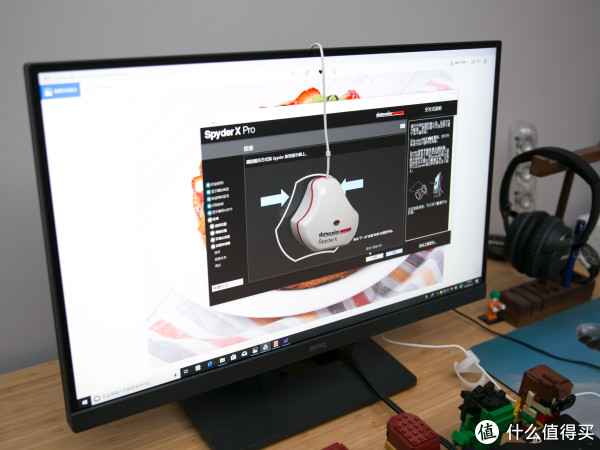
为了统一家里和办公室显示器的现实效果,入了SpyderX Pro,对明基PD2500Q的素质做个简单测试~
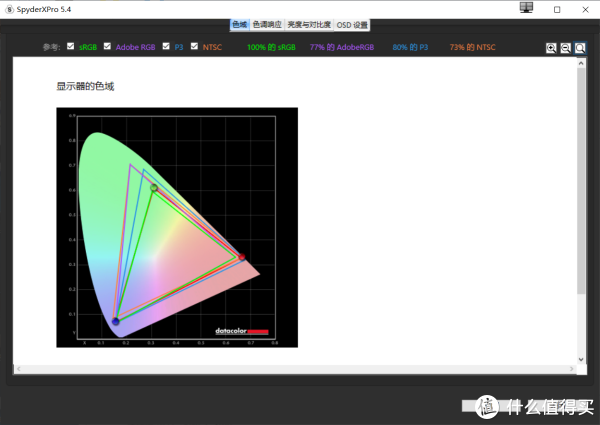
色域测试之后,我觉得自己确实没选错。明基PD2500Q宣传中称覆盖99%sRGB色域,Spyder X Pro实测为100%的sRGB、77%的AdobeRGB、80%的P3、77%NTSC。
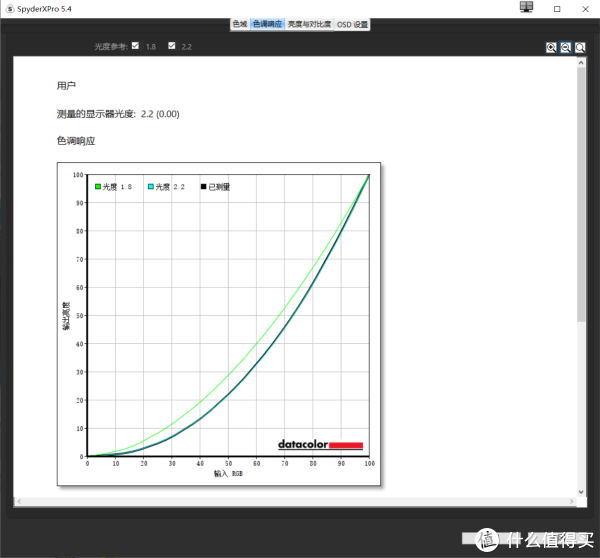
色调响应测试,这台明基PD2500Q显示器光度无偏差,可以正确重置屏幕亮度和对比度。这样的素质表现还是很满意的。

校色前后图像对比,差异还是存在的,人物肤色更红润了。
本来计划再给大家分享几张高清图片校色前后的对比图,但是因为这台明基PD2500Q本身的素质还不错,校色前后差异不是很大,再通过屏摄展现的话就更不明显了,所以直接分享几张校色后的实拍,给大家个参考。



从屏摄可以看到,校色后的明基PD2500Q在色彩还原精准度、明暗细节控制等方面更进一步,作为入门级专业显示器而言,完全可以胜任日常图片、视频处理工作。
易用性表现
显示器素质、显示效果等专业性之外,我选PD2500Q也考虑到提升效率的易用性,主要表现在以下几个方面。
1、丰富的图像模式

明基PD2500Q将控制按键设置在边框下方,白色的LED状态指示灯十分醒目。
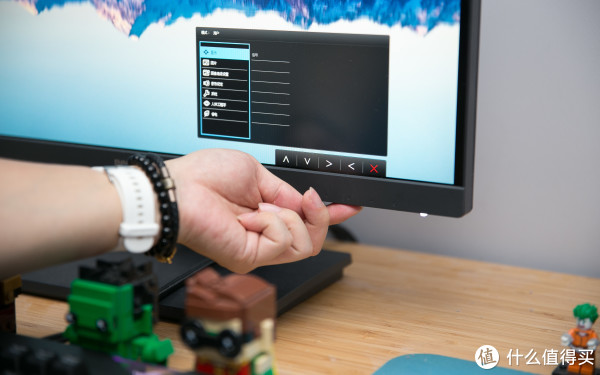
按任意按键可以呼出控制菜单,按键位置与控制功能一一对位,操作起来还是很方便的。

明基显示器历来都是预设丰富的图像模式,涵盖设计、制图、动画、护眼等诸多方面,无论是设计师,工程师还是普通上班族,都能找到适合自己的图像模式。
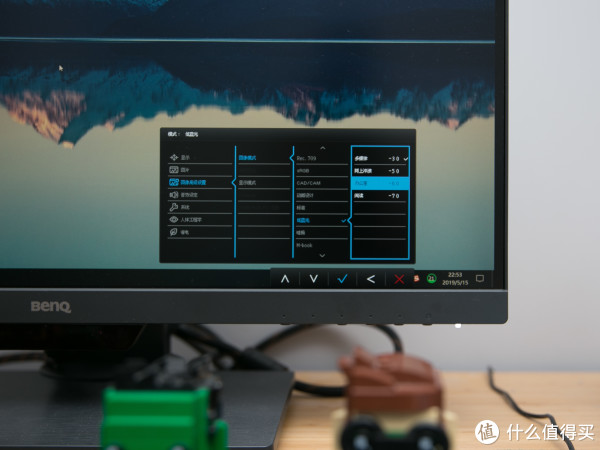
对于我而言,平常上班就选低蓝光模式,修图就选sRGB模式,看视频啥的就调到标准模式,快捷方便。而且低蓝光模式,还细分为多媒体、上网、办公室、阅读四种形式,表现就是去除蓝光越来越多,图像显示越来越暖,如果真的要每天长时间对着屏幕的话,这个功能还是很有必要的。

有时候MacBook上没处理完的工作,可以连接显示器切换到M-book模式。M-book模式对苹果电脑的兼容性不错,大屏下办公效率更高。
2、智慧调光护眼
在大家越来越关注健康的时候,久坐、电子设备蓝光的危害都被大家认可和高度重视,但是我们却忽略了室内光线变化对视力的影响。对于“坐”班的人而言,从早到晚的超长面对显示器的时间,对视力的影响是潜移默化的,这个影响一方面来自前面提到的蓝光,另一方面就是屏幕光源与室内环境光对比过强。在室内光线不能保证稳定统一的情况下,恒定不变的显示器亮度会造成眼部疲劳,而频繁手动调节屏幕亮度又太费事,还经常会被忽视。

明基PD2500Q可以通过屏幕下方的光线传感器,感知环境光线强弱,并有针对性的调节屏幕亮度以适应环境光线情况。
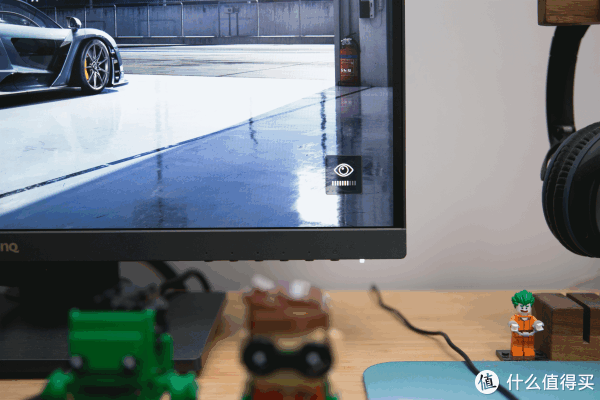
从动图中可以看到,随着环境光线的变化,明基PD2500Q对屏幕亮度进行了微调。这个功能也是我决定选明基PD2500Q的重要原因之一。
3、其他易用功能
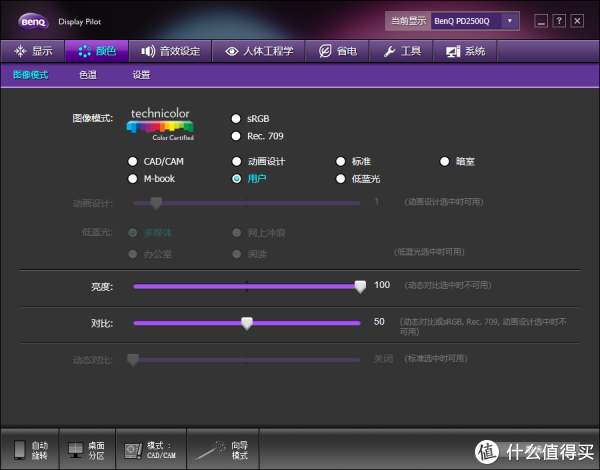

安装明基Display Pilot软件后,可以更便捷直观的进行图像模式切换之外,还可以根据工作需要进行分屏设置。结合自己的工作和25寸的屏幕尺寸,日常肯定是左右分屏用到的比较多。工作时撰写分析报告,一边查询资料,一遍撰写文档。
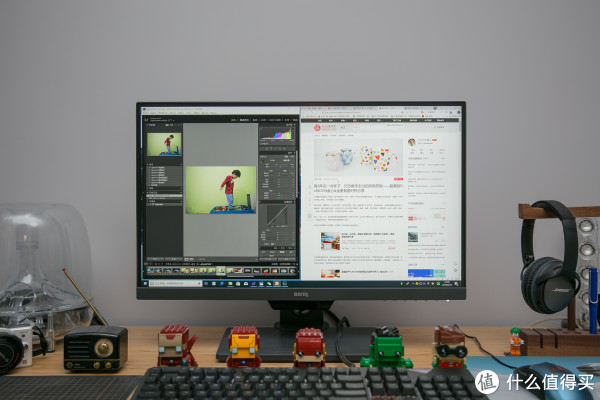
闲时可以一边修图,一遍写原创,效率杠杠的!
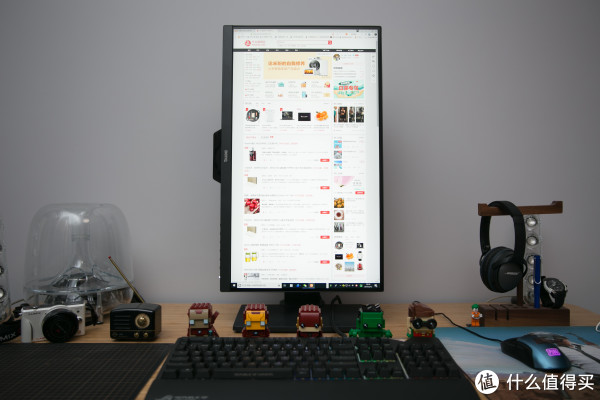
浏览值得买把屏幕竖起来简直不要太爽,一屏十多条好价爆料,不用担心错过神价。但是这个功能在办公室慎用,谨防挨怼,哈哈!

另外,明基PD2500Q还具备节能感应功能。屏幕下方传感器位置还设有一个距离传感器,用以判断屏幕前方是否有人,无人则自动息屏。这个功能对于日常应用,尤其是办公室场景而言,也是比较实用的。一是响应了当前节能减排,绿色环保的大方针,另外也做到了人走屏息,保护隐私,一举两得。












